В этом посте показано, как заблокировать макет главного экрана на Galaxy S21. Читайте дальше, если вам нужна помощь в активации функции Galaxy S21, которая предотвращает или ограничивает перемещение или удаление элементов главного экрана.
Блокировка макета главного экрана Samsung UI
Хотя это не может быть серьезной проблемой, непреднамеренное удаление или удаление некоторых элементов с главного экрана вашего телефона также может вызвать у вас проблемы. Только представьте, что бы вы почувствовали, если бы одно из ваших основных приложений было случайно удалено или удалено прямо с главного экрана. Необходимость найти, переустановить приложение или восстановить его значок на главном экране в какой-то момент также может раздражать.
Видя в этом потенциальную дилемму, современные смартфоны Samsung уже закрепили функцию отображения, которая запрограммирована на предотвращение удаления или перемещения элементов главного экрана. Эта функция называется блокировкой макета главного экрана.
Чтобы заблокировать элементы на главном экране, просто перейдите в настройки телефона и включите эту функцию.
Если вы хотите запретить перемещение или удаление элементов с главного экрана Galaxy S21, я подготовил краткое руководство, которое поможет вам включить функцию блокировки главного экрана на устройстве.
Простые шаги для блокировки макета главного экрана на Galaxy S21
Этот метод также применим к другим смартфонам Samsung Galaxy, которые работают на той же версии Android.
1. Чтобы начать работу, войдите в средство просмотра приложений, проведя вверх от нижней части главного экрана.
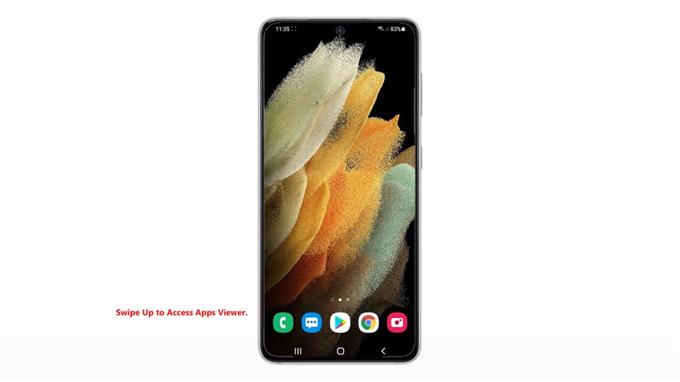
На следующем экране загрузятся значки различных приложений.
2. Найдите и нажмите значок Настройки .

Откроется главное меню настроек, в котором будут выделены все основные и дополнительные функции, которыми вы можете пользоваться и которыми вы можете управлять.
3. Прокрутите вниз или вверх, чтобы просмотреть другие элементы. Затем нажмите Главный экран , чтобы продолжить.
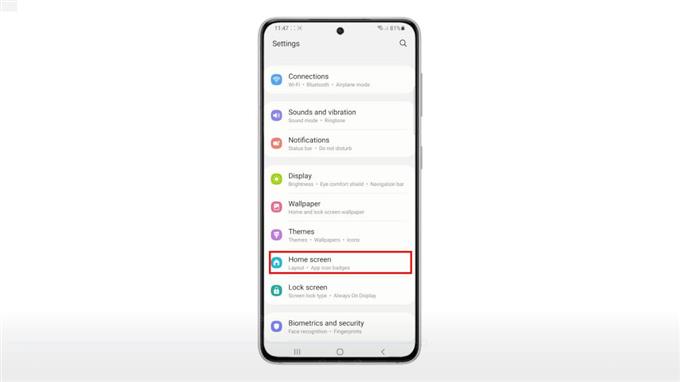
Затем откроется меню главного экрана. Здесь вы увидите список всех функций главного экрана и настраиваемые параметры.
4. Найдите и включите переключатель рядом с Блокировать макет главного экрана.
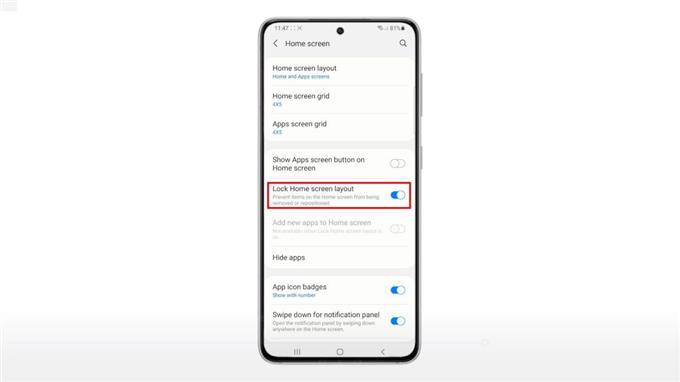
Это приведет к тому, что устройство заблокирует все элементы главного экрана и тем самым предотвратит их перемещение или удаление.
Чтобы проверить, работает ли он, перейдите на главный экран и попробуйте переместить любые элементы.
Всякий раз, когда вам нужно переместить или удалить некоторые элементы с главного экрана, просто вернитесь к настройкам главного экрана, где вы можете снова отключить макет главного экрана блокировки.
Надеюсь это поможет!
Дополнительные видеоуроки
Чтобы просмотреть более подробные руководства и видеоролики по устранению неполадок на разных мобильных телефонах и планшетах, посетите канал AndroidHow на YouTube в любое время.
Вы также можете прочитать:
- 6 лучших пусковых установок для Galaxy S21 в 2021 году
- Как добавить и изменить ярлыки экрана блокировки на Galaxy S20
- Как удалить значок или ярлык приложения на главном экране на Samsung Galaxy Tab S6
- 8 лучших пусковых установок для Galaxy S20 в 2021 году
